
A veces, cuando una aplicación ha dejado de ser útil, querrá desinstalarla para dar paso a otras nuevas. Desinstalar aplicaciones es bastante fácil: simplemente vaya a la lista de Aplicaciones, busque la aplicación y presione el botón Desinstalar.
Desafortunadamente, para aquellos a quienes les gusta un sistema de archivos limpio, algunas aplicaciones dejarán “archivos huérfanos” al desinstalarlos. Estos archivos fueron creados por la aplicación para que pueda hacer su trabajo, pero no se eliminaron correctamente después de desinstalar la aplicación. Esto puede resultar molesto cuando el sistema de su dispositivo se obstruye lentamente con archivos y carpetas que no se están utilizando. Entonces, la solución es encontrar una manera de eliminar de manera confiable los datos de aplicaciones sobrantes en los dispositivos Android.
Las siguientes son algunas formas de eliminar esos datos.
Limpieza manual
Puede reducir la cantidad de datos que quedan después de la desinstalación borrando los datos. Esto no siempre será perfecto, pero es una buena solución si no desea instalar ninguna aplicación adicional para hacerlo. También es importante tener en cuenta que realiza esto antes de la aplicación está desinstalada.
Para hacer esto, vaya a la Configuración de su dispositivo (esto puede variar de un dispositivo a otro, pero generalmente puede llegar allí desde la aplicación Configuración en su lista de aplicaciones). Desde aquí, seleccione Aplicaciones.

Seleccione la aplicación que desea desinstalar.

Selecciona «Borrar datos» y / o «Borrar caché».
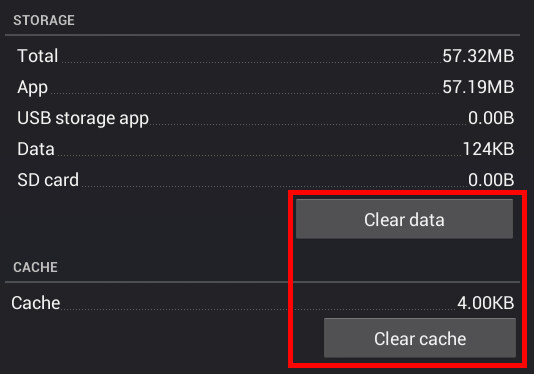
Esto borrará los datos adicionales que la aplicación ha instalado, lo que podría dar una desinstalación más limpia.
SD Maid
Si prefiere hacer una limpieza adecuada (o simplemente desea una solución de aplicación simple), SD Maid es una forma fantástica de eliminar los datos de aplicaciones sobrantes en los teléfonos Android. Es una aplicación de limpieza general con algunas opciones bloqueadas detrás de un muro de pago premium. Sin embargo, la capacidad de limpiar archivos muertos no está bloqueada.
Tan pronto como ejecute SD Maid, tendrá varias opciones. El que quieres es el morbosamente llamado «CorpseFinder». Toque el nombre para ver qué hace o toque la flecha circular a la derecha para comenzar.

Buscará archivos sobrantes de aplicaciones desinstaladas. Después de la búsqueda, le dirá si ha encontrado algún archivo. Puede tocar el botón «CorpseFinder» para ver los archivos que cree que están huérfanos o presionar el icono de la papelera a la derecha para tirarlos.
En la pantalla de resultados de archivos, puede tocar archivos individuales para eliminarlos o mantener presionado para seleccionar archivos por lotes para eliminarlos. Esto es particularmente útil si desea apuntar a archivos específicos que CorpseFinder ha detectado.

Si desea excluir un archivo, asegúrese de que no haya otros archivos seleccionados, luego mantenga presionado el archivo que desea conservar y seleccione el pin en la parte superior.

Explorador de archivos ES
Explorador de archivos ES tiene un poco más de funciones que SD Maid. En esencia, le permite organizar archivos en su dispositivo, así como en dispositivos en la misma red que usted. También viene con una herramienta de limpieza duradera que ayuda a limpiar archivos defectuosos. Puede detectar APK que ya no se necesitan, anuncios basura y archivos de miniaturas. Sin embargo, por el bien de lo que estamos tratando de hacer, nos centraremos en cómo puede eliminar los datos de aplicaciones sobrantes en los dispositivos Android.
Para usarlo, después de instalar ES File Explorer, use la herramienta Cleaner.

La aplicación luego escaneará su dispositivo en busca de archivos redundantes. Los archivos que hayan quedado de las aplicaciones instaladas aparecerán en «Basura residual» en la página de resultados. Siéntase libre de explorar también qué más ha encontrado ES File Explorer para realmente darle un vistazo a su sistema de archivos.

Puede tocar un resultado para ver sus detalles y tocar las marcas de verificación a la derecha para seleccionar / anular la selección de archivos para su eliminación. Una vez hecho esto, presione «Limpiar ahora» y se deshará de esos molestos archivos por usted.

Conclusión
Tener archivos redundantes alrededor de su sistema puede ser muy molesto. Con estos trucos, puede eliminar los datos de aplicaciones sobrantes en los dispositivos Android para dejar espacio para otros nuevos. Puede hacerlo manualmente o instalar una aplicación que se encargará de todo el tedioso trabajo por usted.
¿Cuál es su método favorito para eliminar archivos redundantes en su dispositivo? Háganos saber a continuación.
